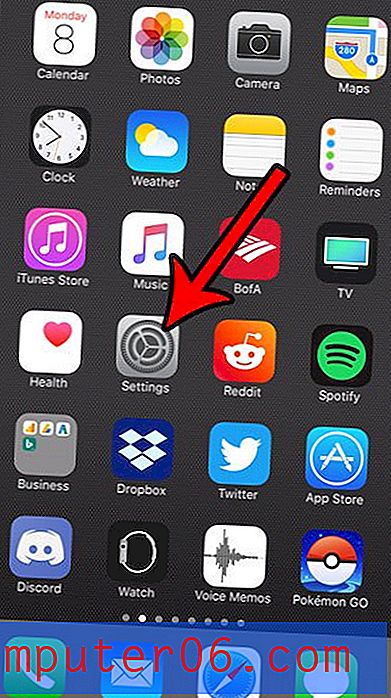iPhone 5에서 "내 iPhone에서 보냄"서명 제거
최종 업데이트 : 2017 년 2 월 8 일
iPhone의 이메일에서 "나의 iPhone에서 보냄"서명을 제거하는 방법을 배우는 것은 대부분의 사람들이 다른 사람의 응답으로 그것을 볼 때까지하지 않는 일입니다. 스마트 폰은 그 어느 때보 다 인기가 높으며 더 이상 휴대 전화에서 누군가에게 이메일을 보내는 데 따르는 오명이 없습니다. 실제로 모든 이메일의 상당 부분이 휴대 전화에서 읽히고 있으며 그 숫자는 계속 증가 할 것입니다. 그러나 iPhone 5에는 "iPhone에서 보냄"이라는 문구가 포함 된 기본 서명이 포함되어 있습니다. 이 서명은 기기에서 보내는 모든 이메일에 첨부됩니다.
어떤 사람들은이 서명에 문제가 없을 수도 있고, 어떤 사람들은 실제로 서명이있는 것을 좋아할 수도 있지만, 어떤 사람들은 사람들이 이메일의 출처를 모르는 것을 선호 할 것입니다. 따라서 iPhone 5에서 기본 서명을 제거하거나 다른 서명으로 변경하려는 경우 아래에 설명 된 단계에 따라 수행 할 수 있습니다.
iPhone에서 내 iPhone 서명에서 보낸 편지를 제거하는 방법
저는 개인적으로 사람들에게 보내는 전자 메일간에 일관성을 유지하기를 원하며“iPhone에서 보냄”서명이 필요하지 않다는 것을 알았습니다. 따라서 일반적으로 새 iOS 장치를 설정할 때마다 제거되는 첫 번째 것 중 하나입니다. 아래 지침은 iOS 10 운영 체제에만 해당되지만 프로세스는 이전 버전의 iOS와 매우 유사합니다.
1 단계 : 설정 아이콘을 터치합니다.

2 단계 : 아래로 스크롤하여 메일 버튼을 터치합니다.
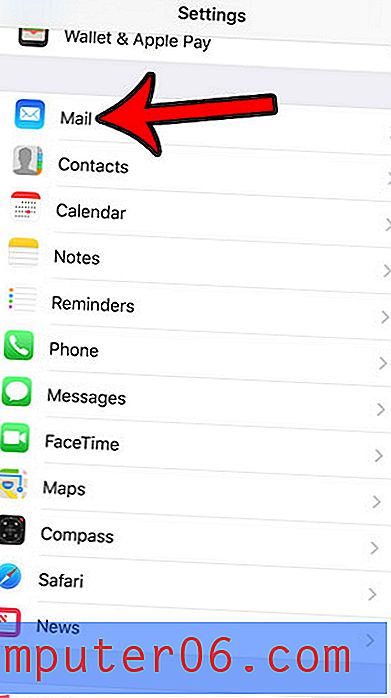
3 단계 : 메뉴 하단으로 스크롤하여 서명 옵션을 누릅니다.
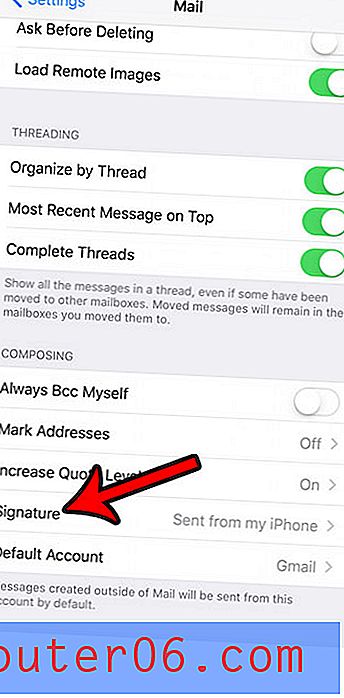
4 단계 : "iPhone에서 보냄"텍스트가 포함 된 텍스트 상자를 터치 한 다음 삭제 버튼을 길게 눌러 제거합니다. 그런 다음 메뉴를 종료하거나 원하는 서명으로 바꿀 수 있습니다.
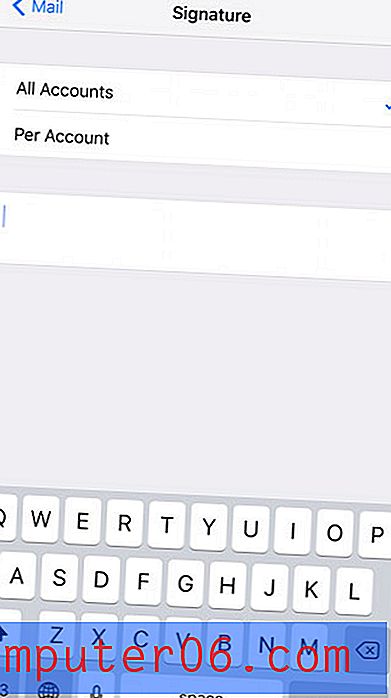
이 화면 상단에는 계정마다 단추가 있으며 장치에 여러 전자 메일 계정이 구성된 경우 특정 서명을 설정하는 데 사용할 수 있습니다. 그러나 모든 이메일 계정에서 내 iPhone에서 보낸 메일을 제거하려면 모든 계정 옵션을 선택된 상태로 둘 수 있습니다.
iOS 7에 새롭게 추가 된 기능 중 하나는 원치 않는 발신자를 차단하는 기능입니다. 이 기사를 읽고 iOS 7의 iPhone 5에서 발신자를 차단하는 방법을 배울 수 있습니다.